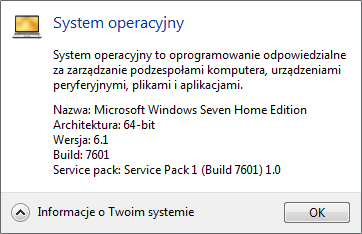Pomoc - Główne okno aplikacji
Główne okno aplikacji Przyspiesz.pl prezentuje się następująco:
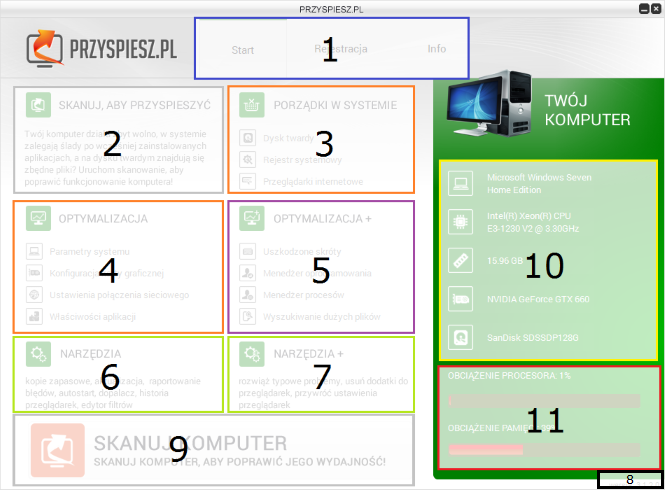
Wyróżnić w nim można następujące elementy:
- Menu główne aplikacji.
- Przycisk pozwalający na rozpoczęcie procesu skanowania.
- Moduły wchodzące w skład kategorii Porządki w systemie. Analizowane są podczas skanowania komputera.
- Kategorie optymalizacji rejestru systemowego. Analizowane są podczas skanowania komputera.
- Moduły wchodzące w skład kategorii Optymalizacja+. Uruchamiane są na żądanie użytkownika.
- Przycisk otwierający dostępne narzędzia.
- Przycisk otwierający spis modułów wchodzących w skład pakietu Narzędzia+.
- Numer zainstalowanej wersji programu Przyspiesz.pl.
- Przycisk pozwalający na rozpoczęcie procesu skanowania.
- Informacje o komputerze (dane na temat sprzętu i systemu operacyjnego).
- Wskaźniki prezentujące obciążenie pamięci i procesora.
Proces skanowania
W celu uruchomienia procesu skanowania, naciśnij na przycisk 2 lub przycisk 9. Po chwili pojawi się okno, dzięki któremu będziesz mógł śledzić postęp analizy:
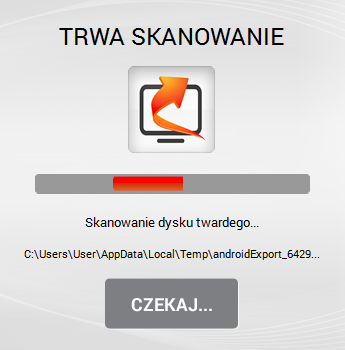
Po zakończeniu skanowania komputera wyświetlone zostanie podsumowanie:

W oknie znajdziesz informacje o liczbie znalezionych błędów i miejscu na dysku, które możesz odzyskać. Warto zwrócić uwagę również na wskaźnik poziomu optymalizacji. Opcja "Napraw komputer" uruchamia proces usuwania błędów. Jeśli chcesz natomiast zapoznać się ze szczegółowymi informacjami na temat zidentyfikowanych problemów, zamknij okno przyciskiem X (znajduje się w prawym górnym rogu).
Jak zapewne zauważyłeś, wygląd głównego okna nieco się zmienił. Przy nazwach modułów pojawiły się liczby w nawiasie - oznaczają one liczbę błędów. W poniższym przypadku w module Dysk twardy znaleziono 1415 niepotrzebnych plików:

W oknie znajdziesz również sumaryczną liczbę błędów:

Uruchomienie procesu naprawy systemu jest możliwe po naciśnięciu na przyciski oznaczone etykietami "NAPRAW KOMPUTER" i "NAPRAW, ABY PRZYSPIESZYĆ".
Oznaczenia modułów
 Skanowanie modułu nie zostało jeszcze uruchomione.
Skanowanie modułu nie zostało jeszcze uruchomione.
 Brak błędów w tym module.
Brak błędów w tym module.
 Moduł zawiera błędy, które wymagają naprawy.
Moduł zawiera błędy, które wymagają naprawy.
 Moduł jest niedostępny dla Twojego poziomu licencji.
Moduł jest niedostępny dla Twojego poziomu licencji.
Wyświetlanie informacji o systemie i sprzęcie
Po naciśnięciu na jeden z przycisków w panelu 10 wyświetli się dodatkowe okno ze szczegółowymi informacjami. Przykładowo po naciśnięciu lewym przyciskiem myszy na nazwę systemu operacyjnego powinien pojawić się podobny raport: